navigation system CITROEN BERLINGO VAN 2021 InstruktionsbØger (in Danish)
[x] Cancel search | Manufacturer: CITROEN, Model Year: 2021, Model line: BERLINGO VAN, Model: CITROEN BERLINGO VAN 2021Pages: 260, PDF Size: 7.63 MB
Page 210 of 260
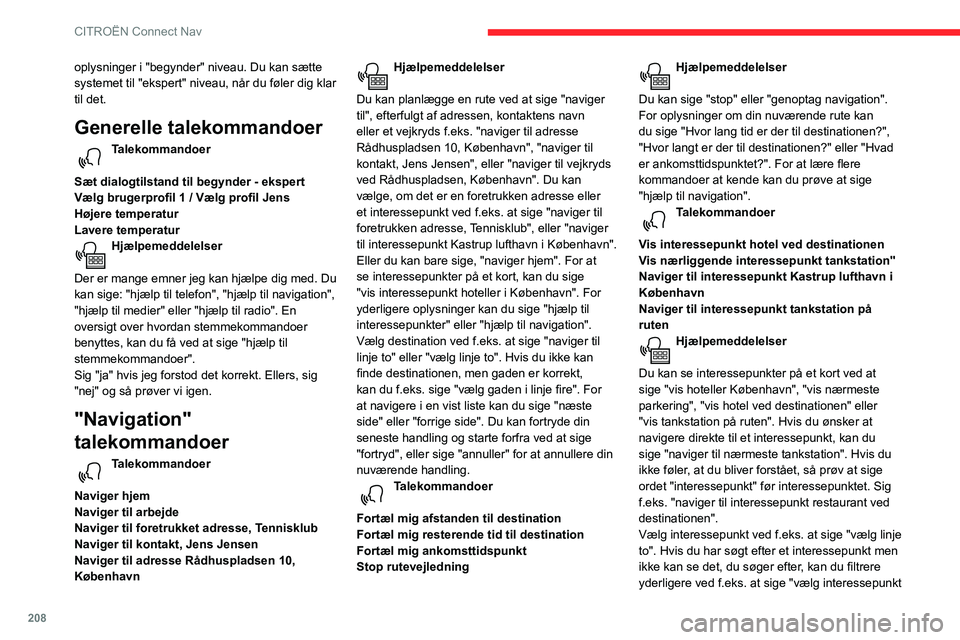
208
CITROËN Connect Nav
oplysninger i "begynder" niveau. Du kan sætte
systemet til "ekspert" niveau, når du føler dig klar
til det.
Generelle talekommandoer
Talekommandoer
Sæt dialogtilstand til begynder - ekspert
Vælg brugerprofil 1 / Vælg profil Jens
Højere temperatur
Lavere temperatur
Hjælpemeddelelser
Der er mange emner jeg kan hjælpe dig med. Du
kan sige: "hjælp til telefon", "hjælp til navigation",
"hjælp til medier" eller "hjælp til radio". En
oversigt over hvordan stemmekommandoer
benyttes, kan du få ved at sige "hjælp til
stemmekommandoer".
Sig "ja" hvis jeg forstod det korrekt. Ellers, sig
"nej" og så prøver vi igen.
"Navigation"
talekommandoer
Talekommandoer
Naviger hjem
Naviger til arbejde
Naviger til foretrukket adresse, Tennisklub
Naviger til kontakt, Jens Jensen
Naviger til adresse Rådhuspladsen 10,
København
Hjælpemeddelelser
Du kan planlægge en rute ved at sige "naviger
til", efterfulgt af adressen, kontaktens navn
eller et vejkryds f.eks. "naviger til adresse
Rådhuspladsen 10, København", "naviger til
kontakt, Jens Jensen", eller "naviger til vejkryds
ved Rådhuspladsen, København". Du kan
vælge, om det er en foretrukken adresse eller
et interessepunkt ved f.eks. at sige "naviger til
foretrukken adresse, Tennisklub", eller "naviger
til interessepunkt Kastrup lufthavn i København".
Eller du kan bare sige, "naviger hjem". For at
se interessepunkter på et kort, kan du sige
"vis interessepunkt hoteller i København". For
yderligere oplysninger kan du sige "hjælp til
interessepunkter" eller "hjælp til navigation".
Vælg destination ved f.eks. at sige "naviger til
linje to" eller "vælg linje to". Hvis du ikke kan
finde destinationen, men gaden er korrekt,
kan du f.eks. sige "vælg gaden i linje fire". For
at navigere i en vist liste kan du sige "næste
side" eller "forrige side". Du kan fortryde din
seneste handling og starte forfra ved at sige
"fortryd", eller sige "annuller" for at annullere din
nuværende handling.
Talekommandoer
Fortæl mig afstanden til destination
Fortæl mig resterende tid til destination
Fortæl mig ankomsttidspunkt
Stop rutevejledning
Hjælpemeddelelser
Du kan sige "stop" eller "genoptag navigation".
For oplysninger om din nuværende rute kan
du sige "Hvor lang tid er der til destinationen?",
"Hvor langt er der til destinationen?" eller "Hvad
er ankomsttidspunktet?". For at lære flere
kommandoer at kende kan du prøve at sige
"hjælp til navigation".
Talekommandoer
Vis interessepunkt hotel ved destinationen
Vis nærliggende interessepunkt tankstation''
Naviger til interessepunkt Kastrup lufthavn i
København
Naviger til interessepunkt tankstation på
ruten
Hjælpemeddelelser
Du kan se interessepunkter på et kort ved at
sige "vis hoteller København", "vis nærmeste
parkering", "vis hotel ved destinationen" eller
"vis tankstation på ruten". Hvis du ønsker at
navigere direkte til et interessepunkt, kan du
sige "naviger til nærmeste tankstation". Hvis du
ikke føler, at du bliver forstået, så prøv at sige
ordet "interessepunkt" før interessepunktet. Sig
f.eks. "naviger til interessepunkt restaurant ved
destinationen".
Vælg interessepunkt ved f.eks. at sige "vælg linje
to". Hvis du har søgt efter et interessepunkt men
ikke kan se det, du søger efter, kan du filtrere
yderligere ved f.eks. at sige "vælg interessepunkt
i linje 2", eller "vælg by i linje 3". Du kan også
scrolle gennem listen ved at sige "næste side"
eller "forrige side".
Afhængigt af landet skal du give instruktioner om destinationen (adresse)
på det sprog, som er konfigureret i systemet.
"Radiomedie”
talekommandoer
Talekommandoer
Start kilde radio - streamer bluetooth - …
Hjælpemeddelelser
Du kan vælge en lydkilde ved at sige "tænd
kilde", efterfulgt af enhedens navn, f.eks. "tænd
kilde radio", "tænd kilde Bluetooth Streaming".
Brug kommandoen "spil" for at vælge den type
musik, du vil høre. Du kan vælge mellem "sang",
"kunstner", eller "album". Du skal bare sige "spil
kunstner, Madonna", "spil sang, Hey Jude", eller
"spil album, Thriller".
Talekommandoer
Indstil til kanal DR P3
Indstil til 98,5 FM
Indstil til forudindstillet nummer fem
* Denne funktion er kun tilgængelig, hvis den telefon, der er tilsluttet systemet, under\
støtter download af kontakter og nylige opkald, og hvis den
tilsvarende download er blevet foretaget.
Page 212 of 260
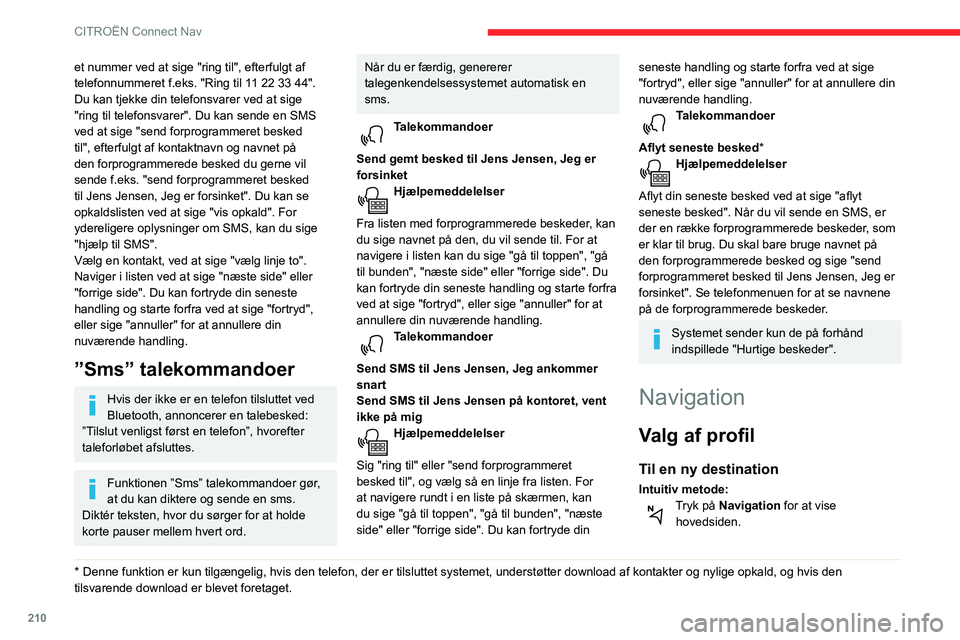
210
CITROËN Connect Nav
et nummer ved at sige "ring til", efterfulgt af
telefonnummeret f.eks. "Ring til 11 22 33 44".
Du kan tjekke din telefonsvarer ved at sige
"ring til telefonsvarer". Du kan sende en SMS
ved at sige "send forprogrammeret besked
til", efterfulgt af kontaktnavn og navnet på
den forprogrammerede besked du gerne vil
sende f.eks. "send forprogrammeret besked
til Jens Jensen, Jeg er forsinket". Du kan se
opkaldslisten ved at sige "vis opkald". For
ydereligere oplysninger om SMS, kan du sige
"hjælp til SMS".
Vælg en kontakt, ved at sige "vælg linje to".
Naviger i listen ved at sige "næste side" eller
"forrige side". Du kan fortryde din seneste
handling og starte forfra ved at sige "fortryd",
eller sige "annuller" for at annullere din
nuværende handling.
”Sms” talekommandoer
Hvis der ikke er en telefon tilsluttet ved
Bluetooth, annoncerer en talebesked:
”Tilslut venligst først en telefon”, hvorefter
taleforløbet afsluttes.
Funktionen ”Sms” talekommandoer gør,
at du kan diktere og sende en sms.
Diktér teksten, hvor du sørger for at holde
korte pauser mellem hvert ord.
* Denne funktion er kun tilgængelig, hvis den telefon, der er tilsluttet systemet, under\
støtter download af kontakter og nylige opkald, og hvis den
tilsvarende download er blevet foretaget.
Når du er færdig, genererer
talegenkendelsessystemet automatisk en
sms.
Talekommandoer
Send gemt besked til Jens Jensen, Jeg er
forsinket
Hjælpemeddelelser
Fra listen med forprogrammerede beskeder, kan
du sige navnet på den, du vil sende til. For at
navigere i listen kan du sige "gå til toppen", "gå
til bunden", "næste side" eller "forrige side". Du
kan fortryde din seneste handling og starte forfra
ved at sige "fortryd", eller sige "annuller" for at
annullere din nuværende handling.
Talekommandoer
Send SMS til Jens Jensen, Jeg ankommer
snart
Send SMS til Jens Jensen på kontoret, vent
ikke på mig
Hjælpemeddelelser
Sig "ring til" eller "send forprogrammeret
besked til", og vælg så en linje fra listen. For
at navigere rundt i en liste på skærmen, kan
du sige "gå til toppen", "gå til bunden", "næste
side" eller "forrige side". Du kan fortryde din
seneste handling og starte forfra ved at sige
"fortryd", eller sige "annuller" for at annullere din
nuværende handling.
Talekommandoer
Aflyt seneste besked *
Hjælpemeddelelser
Aflyt din seneste besked ved at sige "aflyt
seneste besked". Når du vil sende en SMS, er
der en række forprogrammerede beskeder, som
er klar til brug. Du skal bare bruge navnet på
den forprogrammerede besked og sige "send
forprogrammeret besked til Jens Jensen, Jeg er
forsinket". Se telefonmenuen for at se navnene
på de forprogrammerede beskeder.
Systemet sender kun de på forhånd
indspillede "Hurtige beskeder".
Navigation
Valg af profil
Til en ny destination
Intuitiv metode:Tryk på Navigation for at vise hovedsiden.
Page 213 of 260
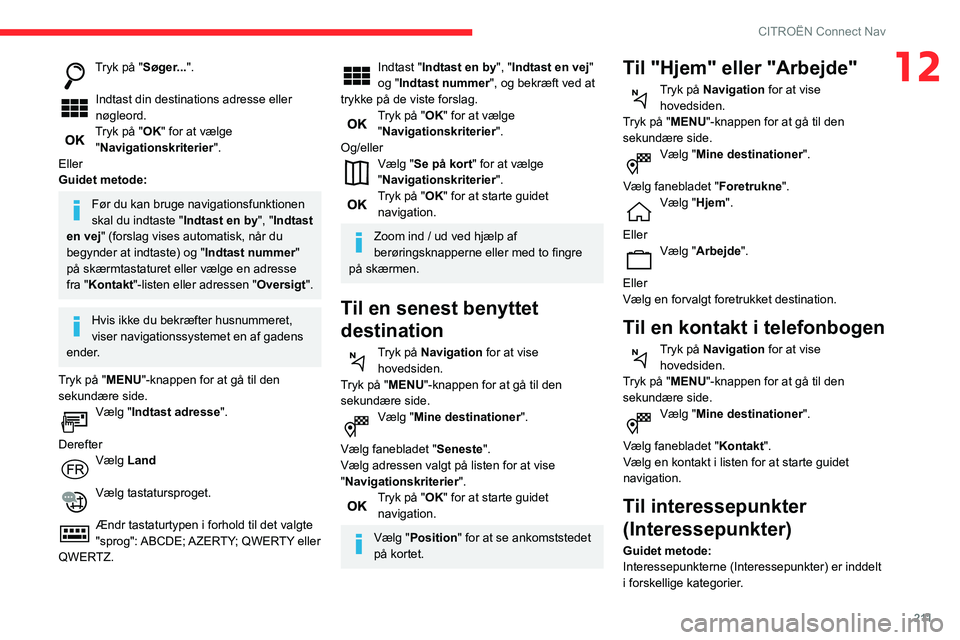
2 11
CITROËN Connect Nav
12Tryk på "Søger...".
Indtast din destinations adresse eller
nøgleord.
Tryk på "OK" for at vælge
"Navigationskriterier ".
Eller
Guidet metode:
Før du kan bruge navigationsfunktionen
skal du indtaste "Indtast en by", "Indtast
en vej" (forslag vises automatisk, når du
begynder at indtaste) og " Indtast nummer"
på skærmtastaturet eller vælge en adresse
fra "Kontakt"-listen eller adressen "Oversigt".
Hvis ikke du bekræfter husnummeret,
viser navigationssystemet en af gadens
ender.
Tryk på "MENU"-knappen for at gå til den
sekundære side.
Vælg "Indtast adresse".
Derefter
Vælg Land
Vælg tastatursproget.
Ændr tastaturtypen i forhold til det valgte
"sprog": ABCDE; AZERTY; QWERTY eller
QWERTZ.
Indtast "Indtast en by ", "Indtast en vej"
og "Indtast nummer", og bekræft ved at
trykke på de viste forslag.
Tryk på "OK" for at vælge "Navigationskriterier ".
Og/eller
Vælg "Se på kort" for at vælge
"Navigationskriterier ".
Tryk på "OK" for at starte guidet
navigation.
Zoom ind / ud ved hjælp af
berøringsknapperne eller med to fingre
på skærmen.
Til en senest benyttet
destination
Tryk på Navigation for at vise hovedsiden.
Tryk på "MENU"-knappen for at gå til den
sekundære side.
Vælg "Mine destinationer".
Vælg fanebladet " Seneste".
Vælg adressen valgt på listen for at vise
"Navigationskriterier ".
Tryk på "OK" for at starte guidet
navigation.
Vælg "Position" for at se ankomststedet
på kortet.
Til "Hjem" eller "Arbejde"
Tryk på Navigation for at vise hovedsiden.
Tryk på "MENU"-knappen for at gå til den
sekundære side.
Vælg "Mine destinationer".
Vælg fanebladet " Foretrukne".
Vælg "Hjem".
Eller
Vælg "Arbejde".
Eller
Vælg en forvalgt foretrukket destination.
Til en kontakt i telefonbogen
Tryk på Navigation for at vise hovedsiden.
Tryk på "MENU"-knappen for at gå til den
sekundære side.
Vælg "Mine destinationer".
Vælg fanebladet " Kontakt".
Vælg en kontakt i listen for at starte guidet
navigation.
Til interessepunkter
(Interessepunkter)
Guidet metode:
Interessepunkterne (Interessepunkter) er inddelt
i forskellige kategorier.
Page 214 of 260
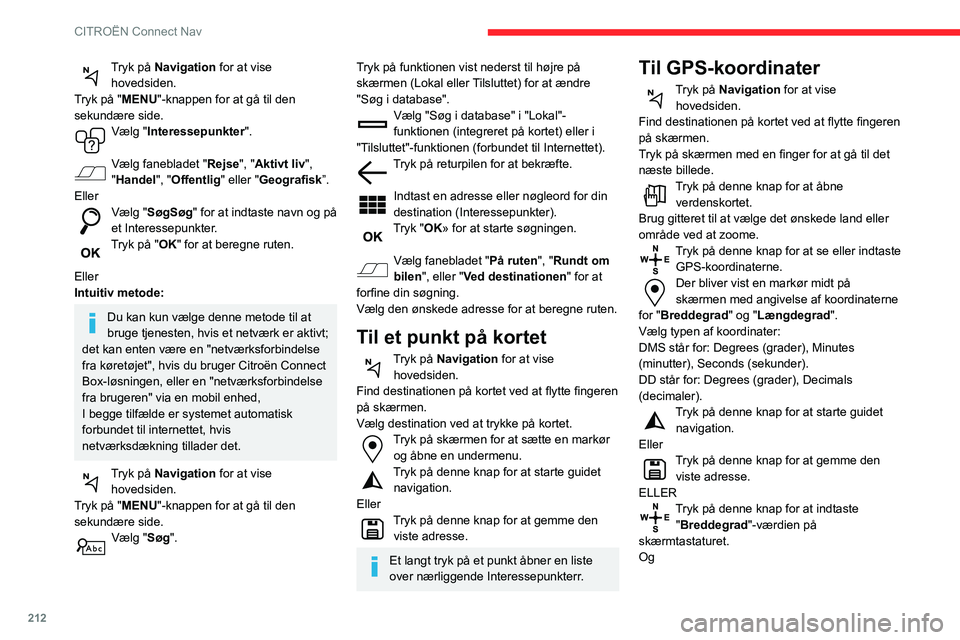
212
CITROËN Connect Nav
Tryk på Navigation for at vise hovedsiden.
Tryk på "MENU"-knappen for at gå til den
sekundære side.
Vælg "Interessepunkter ".
Vælg fanebladet "Rejse", "Aktivt liv",
"Handel", "Offentlig " eller "Geografisk”.
Eller
Vælg "SøgSøg" for at indtaste navn og på
et Interessepunkter.
Tryk på "OK" for at beregne ruten.
Eller
Intuitiv metode:
Du kan kun vælge denne metode til at
bruge tjenesten, hvis et netværk er aktivt;
det kan enten være en "netværksforbindelse
fra køretøjet", hvis du bruger Citroën Connect
Box-løsningen, eller en "netværksforbindelse
fra brugeren" via en mobil enhed,
I begge tilfælde er systemet automatisk
forbundet til internettet, hvis
netværksdækning tillader det.
Tryk på Navigation for at vise hovedsiden.
Tryk på "MENU"-knappen for at gå til den
sekundære side.
Vælg "Søg".
Tryk på funktionen vist nederst til højre på
skærmen (Lokal eller Tilsluttet) for at ændre
"Søg i database".
Vælg "Søg i database" i "Lokal"-
funktionen (integreret på kortet) eller i
"Tilsluttet"-funktionen (forbundet til Internettet).
Tryk på returpilen for at bekræfte.
Indtast en adresse eller nøgleord for din
destination (Interessepunkter).
Tryk "OK» for at starte søgningen.
Vælg fanebladet " På ruten", "Rundt om
bilen", eller "Ved destinationen " for at
forfine din søgning.
Vælg den ønskede adresse for at beregne ruten.
Til et punkt på kortet
Tryk på Navigation for at vise hovedsiden.
Find destinationen på kortet ved at flytte fingeren
på skærmen.
Vælg destination ved at trykke på kortet.
Tryk på skærmen for at sætte en markør og åbne en undermenu.
Tryk på denne knap for at starte guidet navigation.
Eller
Tryk på denne knap for at gemme den viste adresse.
Et langt tryk på et punkt åbner en liste
over nærliggende Interessepunkterr.
Til GPS-koordinater
Tryk på Navigation for at vise hovedsiden.
Find destinationen på kortet ved at flytte fingeren
på skærmen.
Tryk på skærmen med en finger for at gå til det
næste billede.
Tryk på denne knap for at åbne verdenskortet.
Brug gitteret til at vælge det ønskede land eller
område ved at zoome.
Tryk på denne knap for at se eller indtaste GPS-koordinaterne.
Der bliver vist en markør midt på
skærmen med angivelse af koordinaterne
for "Breddegrad" og "Længdegrad".
Vælg typen af koordinater:
DMS står for: Degrees (grader), Minutes
(minutter), Seconds (sekunder).
DD står for: Degrees (grader), Decimals
(decimaler).
Tryk på denne knap for at starte guidet navigation.
Eller
Tryk på denne knap for at gemme den viste adresse.
ELLER
Tryk på denne knap for at indtaste "Breddegrad"-værdien på
skærmtastaturet.
Og
Tryk på denne knap for at indtaste "Længdegrad"-værdien på
skærmtastaturet.
TMC (Traffic Message
Channel)
Tilgængelig i nogle lande.
TMC (Trafikbeskedskanal) -beskeder er baseret
på en europæisk standard for transmission af
trafikinformation via RDS-systemet på FM-radio,
og det sender trafikoplysninger i realtid.
TMC-informationen vises så på et GPS-
navigationskort. Der tages hensyn til sådanne
oplysninger med det samme, når ruter udregnes,
for at undgå uheld, trafikpropper og lukkede veje.
Advarsler om "farezoner" vises evt., afhængigt af den gældende lovgivning
smat tilmeldelse til de tilsvarende tjenester.
Tilsluttet navigation
Tilslutning af opkoblet
navigation
Afhængigt af udgave, trimniveau og tilmeldelse til online tjenester og muligheder.
Netværksforbindelse via bilen
Hvis du bruger Citroën Connect
Box-løsningen, forbindes systemet
automatisk til internettet og de forbundne
Page 215 of 260
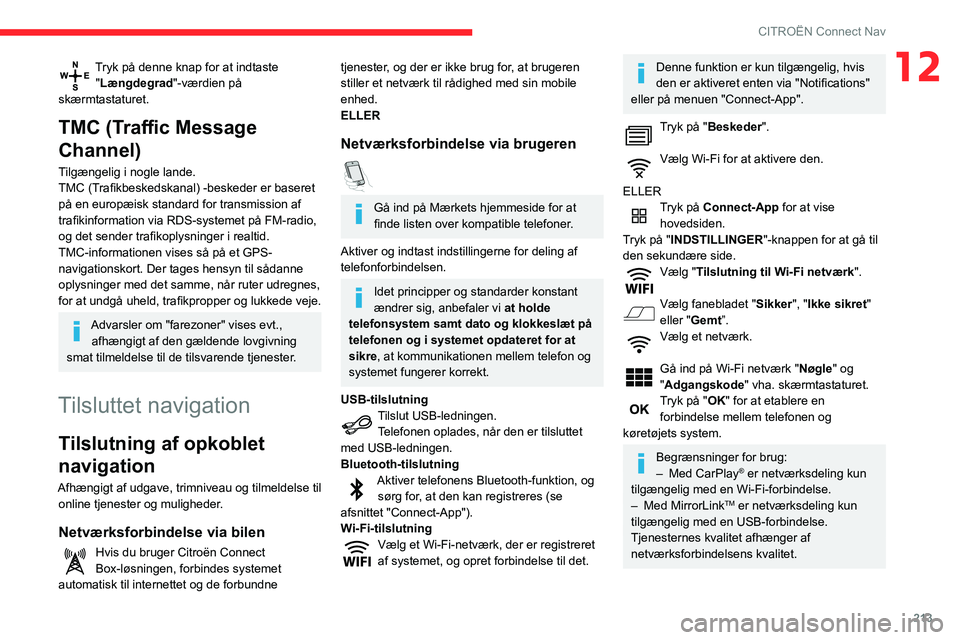
213
CITROËN Connect Nav
12Tryk på denne knap for at indtaste "Længdegrad"-værdien på
skærmtastaturet.
TMC (Traffic Message
Channel)
Tilgængelig i nogle lande.
TMC (Trafikbeskedskanal) -beskeder er baseret
på en europæisk standard for transmission af
trafikinformation via RDS-systemet på FM-radio,
og det sender trafikoplysninger i realtid.
TMC-informationen vises så på et GPS-
navigationskort. Der tages hensyn til sådanne
oplysninger med det samme, når ruter udregnes,
for at undgå uheld, trafikpropper og lukkede veje.
Advarsler om "farezoner" vises evt., afhængigt af den gældende lovgivning
smat tilmeldelse til de tilsvarende tjenester.
Tilsluttet navigation
Tilslutning af opkoblet
navigation
Afhængigt af udgave, trimniveau og tilmeldelse til online tjenester og muligheder.
Netværksforbindelse via bilen
Hvis du bruger Citroën Connect
Box-løsningen, forbindes systemet
automatisk til internettet og de forbundne
tjenester, og der er ikke brug for, at brugeren
stiller et netværk til rådighed med sin mobile
enhed.
ELLER
Netværksforbindelse via brugeren
Gå ind på Mærkets hjemmeside for at
finde listen over kompatible telefoner.
Aktiver og indtast indstillingerne for deling af
telefonforbindelsen.
Idet principper og standarder konstant
ændrer sig, anbefaler vi at holde
telefonsystem samt dato og klokkeslæt på
telefonen og i systemet opdateret for at
sikre, at kommunikationen mellem telefon og
systemet fungerer korrekt.
USB-tilslutning
Tilslut USB-ledningen. Telefonen oplades, når den er tilsluttet
med USB-ledningen.
Bluetooth-tilslutning
Aktiver telefonens Bluetooth-funktion, og sørg for, at den kan registreres (se
afsnittet "Connect-App").
Wi-Fi-tilslutning
Vælg et Wi-Fi-netværk, der er registreret
af systemet, og opret forbindelse til det.
Denne funktion er kun tilgængelig, hvis
den er aktiveret enten via "Notifications"
eller på menuen "Connect-App".
Tryk på "Beskeder ".
Vælg Wi-Fi for at aktivere den.
ELLER
Tryk på Connect-App for at vise hovedsiden.
Tryk på "INDSTILLINGER "-knappen for at gå til
den sekundære side.
Vælg "Tilslutning til Wi-Fi netværk".
Vælg fanebladet " Sikker", "Ikke sikret"
eller "Gemt”.
Vælg et netværk.
Gå ind på Wi-Fi netværk "Nøgle" og
"Adgangskode" vha. skærmtastaturet.
Tryk på "OK" for at etablere en forbindelse mellem telefonen og
køretøjets system.
Begrænsninger for brug:
– Med CarPlay® er netværksdeling kun
tilgængelig med en Wi-Fi-forbindelse.
–
Med MirrorLinkTM er netværksdeling kun
tilgængelig med en USB-forbindelse.
Tjenesternes kvalitet afhænger af
netværksforbindelsens kvalitet.
Page 216 of 260
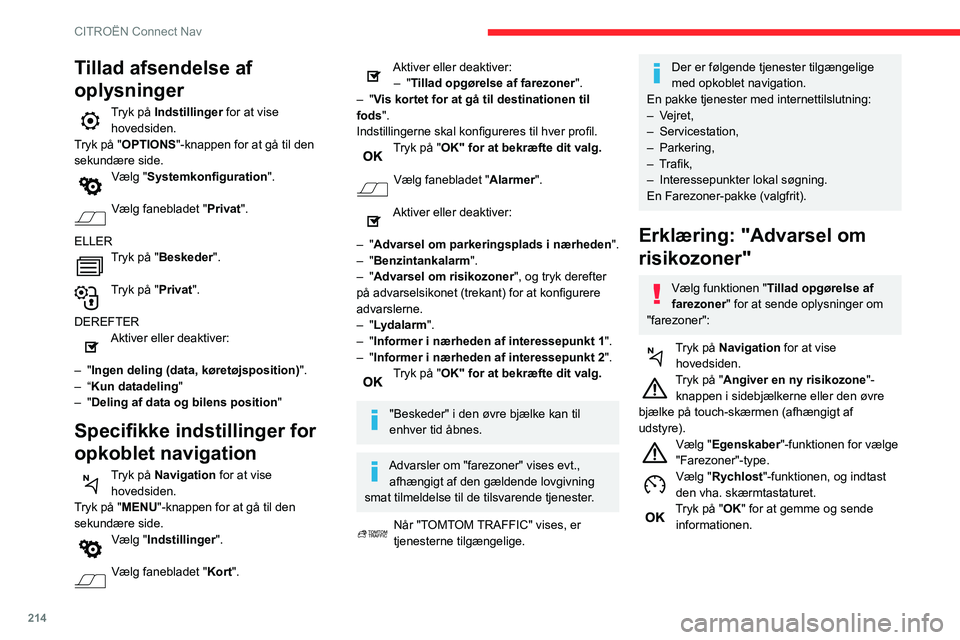
214
CITROËN Connect Nav
Tillad afsendelse af
oplysninger
Tryk på Indstillinger for at vise
hovedsiden.
Tryk på "OPTIONS "-knappen for at gå til den
sekundære side.
Vælg "Systemkonfiguration".
Vælg fanebladet " Privat".
ELLER
Tryk på "Beskeder ".
Tryk på "Privat".
DEREFTER
Aktiver eller deaktiver:
–
"Ingen deling (data, køretøjsposition) ".
–
“Kun datadeling "
–
"Deling af data og bilens position "
Specifikke indstillinger for
opkoblet navigation
Tryk på Navigation for at vise
hovedsiden.
Tryk på "MENU"-knappen for at gå til den
sekundære side.
Vælg "Indstillinger ".
Vælg fanebladet "Kort".
Aktiver eller deaktiver:
– "Tillad opgørelse af farezoner ".
–
"Vis kortet for at gå til destinationen til
fods".
Indstillingerne skal konfigureres til hver profil.
Tryk på "OK" for at bekræfte dit valg.
Vælg fanebladet " Alarmer".
Aktiver eller deaktiver:
–
"Advarsel om parkeringsplads i nærheden".
–
"Benzintankalarm".
–
"Advarsel om risikozoner", og tryk derefter
på advarselsikonet (trekant) for at konfigurere
advarslerne.
–
"Lydalarm".
–
"Informer i nærheden af interessepunkt 1".
–
"Informer i nærheden af interessepunkt 2".
Tryk på "OK" for at bekræfte dit valg.
"Beskeder" i den øvre bjælke kan til
enhver tid åbnes.
Advarsler om "farezoner" vises evt., afhængigt af den gældende lovgivning
smat tilmeldelse til de tilsvarende tjenester.
Når "TOMTOM TRAFFIC" vises, er
tjenesterne tilgængelige.
Der er følgende tjenester tilgængelige
med opkoblet navigation.
En pakke tjenester med internettilslutning:
–
Vejret,
–
Servicestation,
–
Parkering,
–
T
rafik,
–
Interessepunkter lokal søgning.
En Farezoner-pakke (valgfrit).
Erklæring: "Advarsel om
risikozoner"
Vælg funktionen "Tillad opgørelse af
farezoner" for at sende oplysninger om
"farezoner":
Tryk på Navigation for at vise hovedsiden.
Tryk på "Angiver en ny risikozone "-
knappen i sidebjælkerne eller den øvre
bjælke på touch-skærmen (afhængigt af
udstyre).
Vælg "Egenskaber"-funktionen for vælge
"Farezoner"-type.
Vælg "Rychlost"-funktionen, og indtast
den vha. skærmtastaturet.
Tryk på "OK" for at gemme og sende informationen.
Visning af brændstofinfo
Tryk på Navigation for at vise hovedsiden.
Tryk på denne knap for at se listen med tjenester.
Tryk på "POI på kort" for at vise listen over interessepunkter.
Tryk på en af knapperne for at søge efter "Stationer".
Aktivér/deaktivér ”Stationer”.
Tryk på denne knap for at vise en sekundær side.
Vælg fanebladet " Parametre”.
Vælg det ønskede brændstof.
Tryk på "OK" for at gemme.
Visning af info om
opladningsstationer
Tryk på Navigation for at vise
hovedsiden.
Tryk på denne knap for at se listen med tjenester.
Tryk på "POI på kort" for at vise listen over interessepunkter.
Tryk på en af knapperne for at søge efter "Stationer".
Aktivér/deaktivér ”Stationer”.
Page 217 of 260
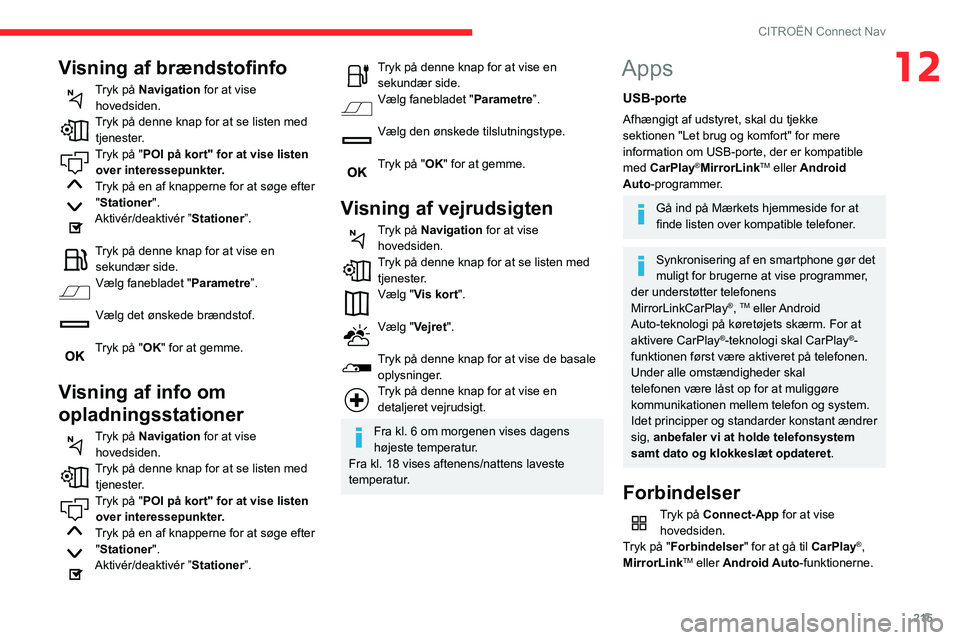
215
CITROËN Connect Nav
12Visning af brændstofinfo
Tryk på Navigation for at vise hovedsiden.
Tryk på denne knap for at se listen med tjenester.
Tryk på "POI på kort" for at vise listen over interessepunkter.
Tryk på en af knapperne for at søge efter "Stationer".
Aktivér/deaktivér ”Stationer”.
Tryk på denne knap for at vise en sekundær side.
Vælg fanebladet " Parametre”.
Vælg det ønskede brændstof.
Tryk på "OK" for at gemme.
Visning af info om
opladningsstationer
Tryk på Navigation for at vise
hovedsiden.
Tryk på denne knap for at se listen med tjenester.
Tryk på "POI på kort" for at vise listen over interessepunkter.
Tryk på en af knapperne for at søge efter "Stationer".
Aktivér/deaktivér ”Stationer”.
Tryk på denne knap for at vise en sekundær side.
Vælg fanebladet " Parametre”.
Vælg den ønskede tilslutningstype.
Tryk på "OK" for at gemme.
Visning af vejrudsigten
Tryk på Navigation for at vise
hovedsiden.
Tryk på denne knap for at se listen med tjenester.
Vælg "Vis kort".
Vælg "Vejret".
Tryk på denne knap for at vise de basale oplysninger.
Tryk på denne knap for at vise en detaljeret vejrudsigt.
Fra kl. 6 om morgenen vises dagens
højeste temperatur.
Fra kl. 18 vises aftenens/nattens laveste
temperatur.
Apps
USB-porte
Afhængigt af udstyret, skal du tjekke
sektionen "Let brug og komfort" for mere
information om USB-porte, der er kompatible
med CarPlay
®MirrorLinkTM eller Android
Auto-programmer.
Gå ind på Mærkets hjemmeside for at
finde listen over kompatible telefoner.
Synkronisering af en smartphone gør det
muligt for brugerne at vise programmer,
der understøtter telefonens
MirrorLinkCarPlay
®, TM eller Android
Auto-teknologi på køretøjets skærm. For at
aktivere CarPlay
®-teknologi skal CarPlay®-
funktionen først være aktiveret på telefonen.
Under alle omstændigheder skal
telefonen være låst op for at muliggøre
kommunikationen mellem telefon og system.
Idet principper og standarder konstant ændrer
sig, anbefaler vi at holde telefonsystem
samt dato og klokkeslæt opdateret.
Forbindelser
Tryk på Connect-App for at vise hovedsiden.
Tryk på "Forbindelser" for at gå til CarPlay
®,
MirrorLinkTM eller Android Auto-funktionerne.
Page 219 of 260
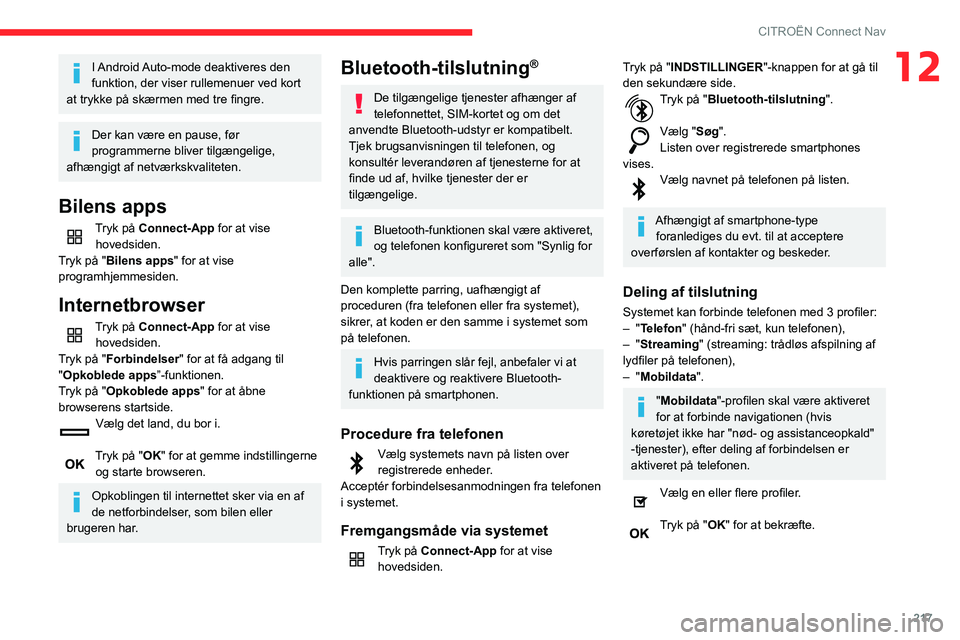
217
CITROËN Connect Nav
12I Android Auto-mode deaktiveres den
funktion, der viser rullemenuer ved kort
at trykke på skærmen med tre fingre.
Der kan være en pause, før
programmerne bliver tilgængelige,
afhængigt af netværkskvaliteten.
Bilens apps
Tryk på Connect-App for at vise hovedsiden.
Tryk på "Bilens apps" for at vise
programhjemmesiden.
Internetbrowser
Tryk på Connect-App for at vise hovedsiden.
Tryk på "Forbindelser" for at få adgang til
"Opkoblede apps ”-funktionen.
Tryk på "Opkoblede apps " for at åbne
browserens startside.
Vælg det land, du bor i.
Tryk på "OK" for at gemme indstillingerne og starte browseren.
Opkoblingen til internettet sker via en af
de netforbindelser, som bilen eller
brugeren har.
Bluetooth-tilslutning®
De tilgængelige tjenester afhænger af
telefonnettet, SIM-kortet og om det
anvendte Bluetooth-udstyr er kompatibelt.
Tjek brugsanvisningen til telefonen, og
konsultér leverandøren af tjenesterne for at
finde ud af, hvilke tjenester der er
tilgængelige.
Bluetooth-funktionen skal være aktiveret,
og telefonen konfigureret som "Synlig for
alle".
Den komplette parring, uafhængigt af
proceduren (fra telefonen eller fra systemet),
sikrer, at koden er den samme i systemet som
på telefonen.
Hvis parringen slår fejl, anbefaler vi at
deaktivere og reaktivere Bluetooth-
funktionen på smartphonen.
Procedure fra telefonen
Vælg systemets navn på listen over
registrerede enheder.
Acceptér forbindelsesanmodningen fra telefonen
i systemet.
Fremgangsmåde via systemet
Tryk på Connect-App for at vise hovedsiden.
Tryk på "INDSTILLINGER "-knappen for at gå til
den sekundære side.
Tryk på "Bluetooth-tilslutning ".
Vælg "Søg".
Listen over registrerede smartphones
vises.
Vælg navnet på telefonen på listen.
Afhængigt af smartphone-type foranlediges du evt. til at acceptere
overførslen af kontakter og beskeder.
Deling af tilslutning
Systemet kan forbinde telefonen med 3 profiler:
– "Telefon" (hånd-fri sæt, kun telefonen),
–
"Streaming" (streaming: trådløs afspilning af
lydfiler på telefonen),
–
"Mobildata".
"Mobildata "-profilen skal være aktiveret
for at forbinde navigationen (hvis
køretøjet ikke har "nød- og assistanceopkald"
-tjenester), efter deling af forbindelsen er
aktiveret på telefonen.
Vælg en eller flere profiler.
Tryk på "OK" for at bekræfte.
Page 224 of 260
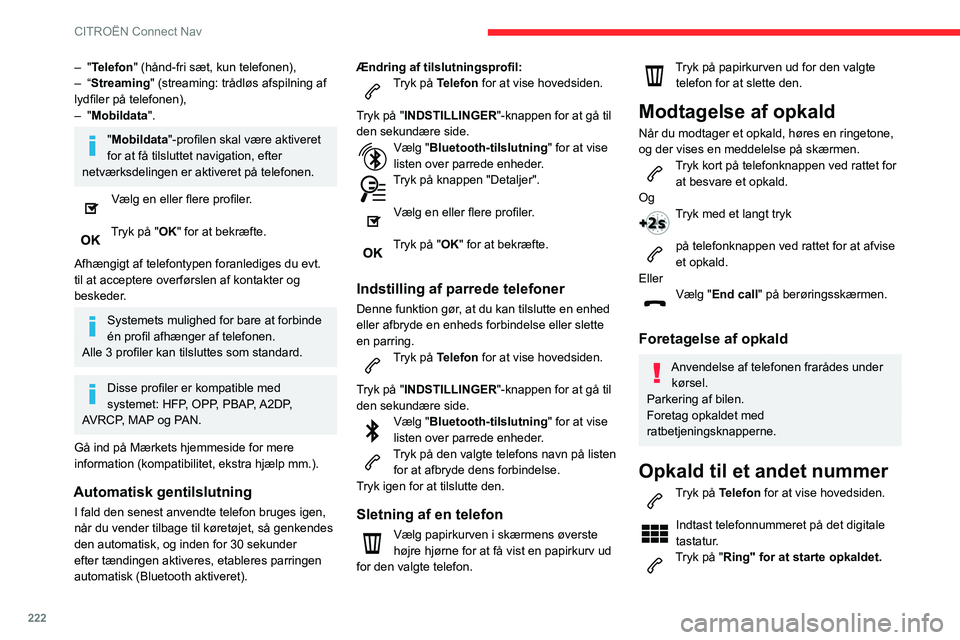
222
CITROËN Connect Nav
– "Telefon" (hånd-fri sæt, kun telefonen),
– “Streaming" (streaming: trådløs afspilning af
lydfiler på telefonen),
–
"Mobildata".
"Mobildata "-profilen skal være aktiveret
for at få tilsluttet navigation, efter
netværksdelingen er aktiveret på telefonen.
Vælg en eller flere profiler.
Tryk på "OK" for at bekræfte.
Afhængigt af telefontypen foranlediges du evt.
til at acceptere overførslen af kontakter og
beskeder.
Systemets mulighed for bare at forbinde
én profil afhænger af telefonen.
Alle 3 profiler kan tilsluttes som standard.
Disse profiler er kompatible med
systemet: HFP, OPP, PBAP, A2DP,
AVRCP, MAP og PAN.
Gå ind på Mærkets hjemmeside for mere
information (kompatibilitet, ekstra hjælp mm.).
Automatisk gentilslutning
I fald den senest anvendte telefon bruges igen,
når du vender tilbage til køretøjet, så genkendes
den automatisk, og inden for 30 sekunder
efter tændingen aktiveres, etableres parringen
automatisk (Bluetooth aktiveret). Ændring af tilslutningsprofil:
Tryk på Telefon for at vise hovedsiden.
Tryk på "INDSTILLINGER "-knappen for at gå til
den sekundære side.
Vælg "Bluetooth-tilslutning " for at vise
listen over parrede enheder.
Tryk på knappen "Detaljer".
Vælg en eller flere profiler.
Tryk på "OK" for at bekræfte.
Indstilling af parrede telefoner
Denne funktion gør, at du kan tilslutte en enhed
eller afbryde en enheds forbindelse eller slette
en parring.
Tryk på Telefon for at vise hovedsiden.
Tryk på "INDSTILLINGER "-knappen for at gå til
den sekundære side.
Vælg "Bluetooth-tilslutning " for at vise
listen over parrede enheder.
Tryk på den valgte telefons navn på listen for at afbryde dens forbindelse.
Tryk igen for at tilslutte den.
Sletning af en telefon
Vælg papirkurven i skærmens øverste
højre hjørne for at få vist en papirkurv ud
for den valgte telefon.
Tryk på papirkurven ud for den valgte telefon for at slette den.
Modtagelse af opkald
Når du modtager et opkald, høres en ringetone,
og der vises en meddelelse på skærmen.
Tryk kort på telefonknappen ved rattet for at besvare et opkald.
Og
Tryk med et langt tryk
på telefonknappen ved rattet for at afvise
et opkald.
Eller
Vælg "End call" på berøringsskærmen.
Foretagelse af opkald
Anvendelse af telefonen frarådes under kørsel.
Parkering af bilen.
Foretag opkaldet med
ratbetjeningsknapperne.
Opkald til et andet nummer
Tryk på Telefon for at vise hovedsiden.
Indtast telefonnummeret på det digitale
tastatur.
Tryk på "Ring" for at starte opkaldet.
Opkald til en kontakt
Tryk på Telefon for at vise hovedsiden.
Eller tryk og hold
knappen på den telefon, der er monteret
til rattet nede.
Vælg "Kontakt".
Vælg den ønskede kontakt på den viste liste.
Vælg "Ring".
Opkald til senest anvendte
nummer
Tryk på Telefon for at vise hovedsiden.
Eller
Tryk og hold
knappen på den telefon, der er monteret
til rattet nede.
Vælg "Opkald".
Vælg den ønskede kontakt på den viste liste.
Det er altid muligt at ringe op direkte fra
telefonen. Parker bilen forinden af
sikkerhedsmæssige årsager.
Page 228 of 260
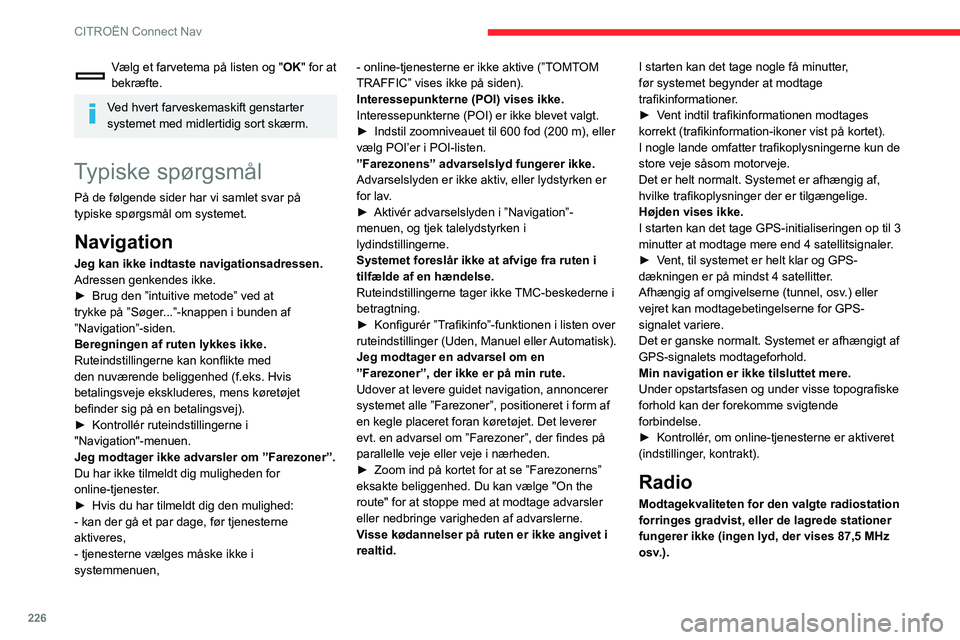
226
CITROËN Connect Nav
Vælg et farvetema på listen og "OK" for at
bekræfte.
Ved hvert farveskemaskift genstarter
systemet med midlertidig sort skærm.
Typiske spørgsmål
På de følgende sider har vi samlet svar på
typiske spørgsmål om systemet.
Navigation
Jeg kan ikke indtaste navigationsadressen.
Adressen genkendes ikke.
►
Brug den ”intuitive metode” ved at
trykke på ”Søger
...”-knappen i bunden af
”Navigation”-siden.
Beregningen af ruten lykkes ikke.
Ruteindstillingerne kan konflikte med
den nuværende beliggenhed (f.eks. Hvis
betalingsveje ekskluderes, mens køretøjet
befinder sig på en betalingsvej).
►
Kontrollér ruteindstillingerne i
"Navigation"-menuen.
Jeg modtager ikke advarsler om ”Farezoner”.
Du har ikke tilmeldt dig muligheden for
online-tjenester
.
►
Hvis du har tilmeldt dig den mulighed:
- kan der gå et par dage, før tjenesterne
aktiveres,
- tjenesterne vælges måske ikke i
systemmenuen, - online-tjenesterne er ikke aktive (”T
OMTOM
TRAFFIC” vises ikke på siden).
Interessepunkterne (POI) vises ikke.
Interessepunkterne (POI) er ikke blevet valgt.
►
Indstil zoomniveauet til 600 fod (200 m), eller
vælg POI’er i POI-listen.
”Farezonens” advarselslyd fungerer ikke.
Advarselslyden er ikke aktiv
, eller lydstyrken er
for lav.
►
Aktivér advarselslyden i ”Navigation”-
menuen, og tjek talelydstyrken i
lydindstillingerne.
Systemet foreslår ikke at afvige fra ruten i
tilfælde af en hændelse.
Ruteindstillingerne tager ikke
TMC-beskederne i
betragtning.
►
Konfigurér ”T
rafikinfo”-funktionen i listen over
ruteindstillinger (Uden, Manuel eller Automatisk).
Jeg modtager en advarsel om en
”Farezoner”, der ikke er på min rute.
Udover at levere guidet navigation, annoncerer
systemet alle ”Farezoner”, positioneret i form af
en kegle placeret foran køretøjet. Det leverer
evt. en advarsel om ”Farezoner”, der findes på
parallelle veje eller veje i nærheden.
►
Zoom ind på kortet for at se ”Farezonerns”
eksakte beliggenhed. Du kan vælge "On the
route" for at stoppe med at modtage advarsler
eller nedbringe varigheden af advarslerne.
V
isse kødannelser på ruten er ikke angivet i
realtid. I starten kan det tage nogle få minutter,
før systemet begynder at modtage
trafikinformationer.
►
V
ent indtil trafikinformationen modtages
korrekt (trafikinformation-ikoner vist på kortet).
I nogle lande omfatter trafikoplysningerne kun de
store veje såsom motorveje.
Det er helt normalt. Systemet er afhængig af,
hvilke trafikoplysninger der er tilgængelige.
Højden vises ikke.
I starten kan det tage GPS-initialiseringen op til 3
minutter at modtage mere end 4 satellitsignaler.
► V ent, til systemet er helt klar og GPS-
dækningen er på mindst 4 satellitter.
Afhængig af omgivelserne (tunnel, osv.) eller
vejret kan modtagebetingelserne for GPS-
signalet variere.
Det er ganske normalt. Systemet er afhængigt af
GPS-signalets modtageforhold.
Min navigation er ikke tilsluttet mere.
Under opstartsfasen og under visse topografiske
forhold kan der forekomme svigtende
forbindelse.
►
Kontrollér
, om online-tjenesterne er aktiveret
(indstillinger, kontrakt).
Radio
Modtagekvaliteten for den valgte radiostation
forringes gradvist, eller de lagrede stationer
fungerer ikke (ingen lyd, der vises 87,5 MHz
osv.).
Køretøjet er for langt væk fra den valgte stations
transmitter, eller der er ingen transmitter til stede
i det geografiske område.
► Aktivér "RDS"-funktionen via genvejsmenuen,
så systemet kan kontrollere, om der er en
kraftigere sender i det geografiske område.
Antennen mangler eller har taget skade (f.eks.
på vej ind i en bilvask eller parkeringskælder).
► Få antennen kontrolleret på et autoriseret
værksted.
Omgivelserne (bakker, højhuse, tunneller,
parkeringskældre mv.) spærrer for modtagelsen,
også når RDS-funktionen er sat til.
Dette er et helt normalt fænomen, der ikke tyder
på nogen fejl i lydsystemet.
Nogle af radiostationerne fra listen over
tilgængelige stationer kan jeg ikke finde.
Radiostationens navn ændrer sig.
Stationen modtages ikke længere, eller dens
navn har ændret sig på listen.
Nogle radiostationer sender andre oplysninger
(f.eks. nummerets titel) i stedet for deres navn.
Systemet fortolker disse oplysninger som
stationens navn.
► Tryk på "Update list"-knappen i den "Liste
over radiostationer” sekundære menu.
Medier
Afspilningen fra min USB-nøgle starter først
efter meget lang tid (ca. 2 til 3 minutter).
Nogle filer på USB-nøglen kan forsinke
adgangen til at læse USB-nøglen betydeligt
(katalogtiden gange 10).